Not
Bu sayfaya erişim yetkilendirme gerektiriyor. Oturum açmayı veya dizinleri değiştirmeyi deneyebilirsiniz.
Bu sayfaya erişim yetkilendirme gerektiriyor. Dizinleri değiştirmeyi deneyebilirsiniz.
ŞUNLAR IÇIN GEÇERLIDIR: Power BI Desktop
Power BI hizmeti
Yöneticiniz gün sonuna kadar en son satışlarınız ve kar rakamlarınızla ilgili bir rapor görmek istiyor. Ancak en son veriler dizüstü bilgisayarınızdaki dosyalarda yer alır. Geçmişte rapor oluşturmak saatler sürüyordu ve kaygılı hissetmeye başlıyorsunuz.
Kaygılanmayın. Power BI ile harika bir rapor oluşturabilir ve bunu Microsoft Teams'de anında paylaşabilirsiniz!
Bu öğreticide, power BI'ın içinden bir Excel dosyası karşıya yükleyecek, yeni bir rapor oluşturacak ve Microsoft Teams'deki iş arkadaşlarınızla paylaşacağız. Nasıl yapılacağını öğrenin:
- Verilerinizi Excel'de hazırlayın.
- Örnek verileri indirme.
- Power BI hizmeti bir rapor oluşturun.
- Rapor görsellerini bir panoya sabitleyin.
- Panonun bağlantısını paylaşın.
- Microsoft Teams'de panoyu paylaşma
Önkoşullar
- Power BI hizmeti kaydolun.
- Financial Sample çalışma kitabını indirin ve bilgisayarınıza veya OneDrive İş kaydedin.
Excel'de verileri hazırlama
Örnek olarak bir Excel dosyası alalım.
Excel dosyanızı Power BI'a yükleyebilmeniz için önce verilerinizi düz bir tabloda düzenlemeniz gerekir. Düz bir tabloda her sütun aynı veri türünü içerir; örneğin, metin, tarih, sayı veya para birimi. Tablonuzda üst bilgi satırı olmalıdır, ancak toplamları görüntüleyen sütun veya satırlar olmamalıdır.
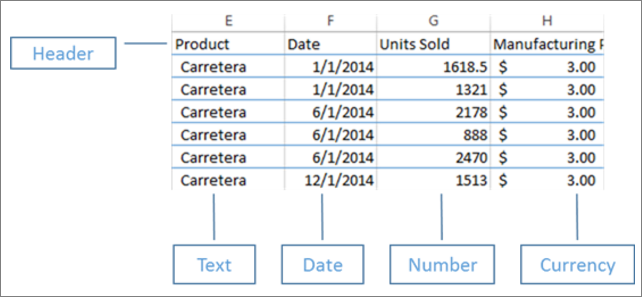
Ardından, verilerinizi tablo olarak biçimlendirin. Excel'de, Giriş sekmesinin Stiller grubunda Tablo Olarak Biçimlendir'i seçin.
Çalışma sayfanıza uygulanacak tablo stilini seçin.
Excel çalışma sayfanız artık Power BI'a yüklenmeye hazırdır.
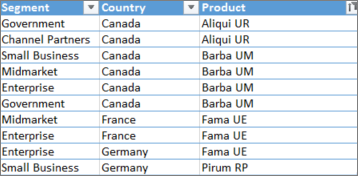
Excel dosyanızı Power BI hizmeti yükleme
Power BI hizmeti, bilgisayarınızda bulunan Excel dosyaları da dahil olmak üzere birçok veri kaynağına bağlanır.
Başlamak için Power BI hizmeti oturum açın. Henüz kaydolmadıysanız, bunu ücretsiz yapabilirsiniz.
Çalışma alanım'da Yeni Rapor'a> tıklayın.
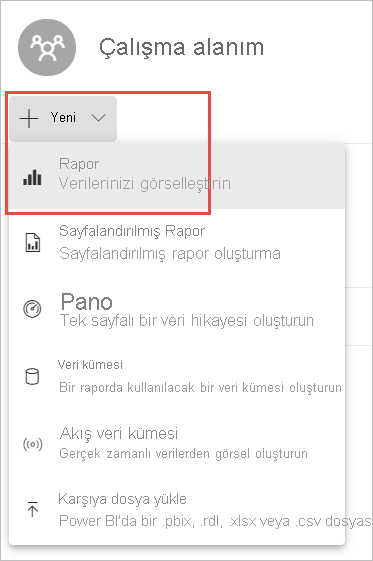
Excel'i seçin.

Dosyayı karşıya yükle'yi seçin ve Excel dosya konumuna sürükleyin veya göz atın.

Artık Finansal Örnek anlam modeline sahipsiniz. Power BI otomatik olarak boş bir pano da oluşturur. Panoyu görmüyorsanız tarayıcınızı yenileyin.
Oturum açmadıysanız, Excel dosyasını karşıya yükleyebilmek için önce oturum açmanız gerekir. İleri'yi seçin.
Power Query Veri seç penceresinde, Excel çalışma kitabındaki finansallar tablosunu seçin ve Oluştur'u seçin.
Raporunuzu oluşturma
Rapor Düzenleme görünümünde açılır ve boş rapor tuvalini görüntüler. Sağ tarafta Filtreler, Görselleştirmeler ve Veri bölmeleri bulunur. Excel çalışma kitabı tablo verileriniz Veri bölmesinde görüntülenir. En üstte tablonun adı, finansallar yer alır. Bunun altında, Power BI sütun başlıklarını tek tek alanlar olarak listeler.
Veri listesindeki Sigma simgelerine dikkat edin mi? Power BI bu alanların sayısal olduğunu algılamıştır. Power BI coğrafi alanları ve tarih alanlarını da algılayabilir.
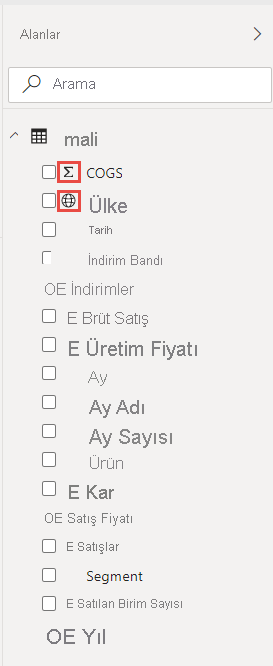
Rapor tuvaline daha fazla yer açmak için Filtreler bölmesini simge durumuna küçültün.
Artık görselleştirmeler oluşturmaya başlayabilirsiniz. Yöneticinizin zaman içinde kar görmek istediğini düşünelim. Veri bölmesinde Kar'ı rapor tuvaline sürükleyin.
Power BI varsayılan olarak tek sütunlu bir sütun grafiği görüntüler.
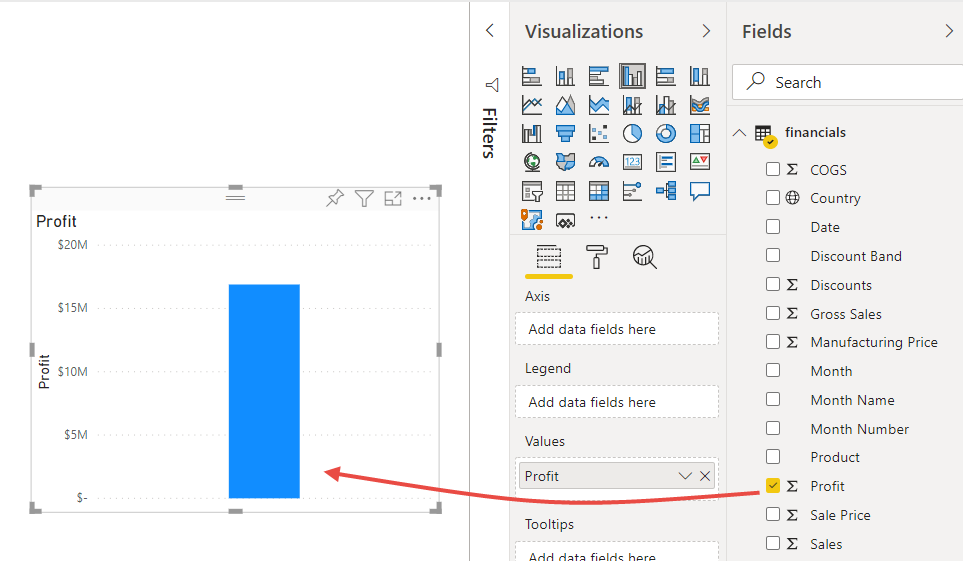
Tarih'i sütun grafiğine sürükleyin.
Power BI sütun grafiğini yıllara göre kar gösterecek şekilde güncelleştirir.

Grafiğin üzerine gelin ve üç aylık dönemleri göstermek için çatallı çift okları seçin, ardından ayları göstermek için yeniden seçin.

Aralık 2014 en karlı aydı.
İpucu
Grafik değerleriniz beklediğiniz gibi görünmüyorsa toplamalarınızı denetleyin. Örneğin, Değerler kutusunda yeni eklediğiniz Kar alanını seçin ve verilerin istediğiniz şekilde toplandığından emin olun. Bu örnekte Sum kullanıyoruz.
Harita oluşturma
Yöneticiniz hangi ülkelerin/bölgelerin en kârlı olduğunu öğrenmek istiyor. Harita görselleştirmesi ile yöneticinizi etkileyin.
Rapor tuvalinizde boş bir alan seçin.
Veri bölmesinden Ülke alanını rapor tuvalinize sürükleyin, ardından Kar alanını haritaya sürükleyin.
Power BI, her konumun göreli kârını temsil eden kabarcıklar içeren bir harita görseli oluşturur.
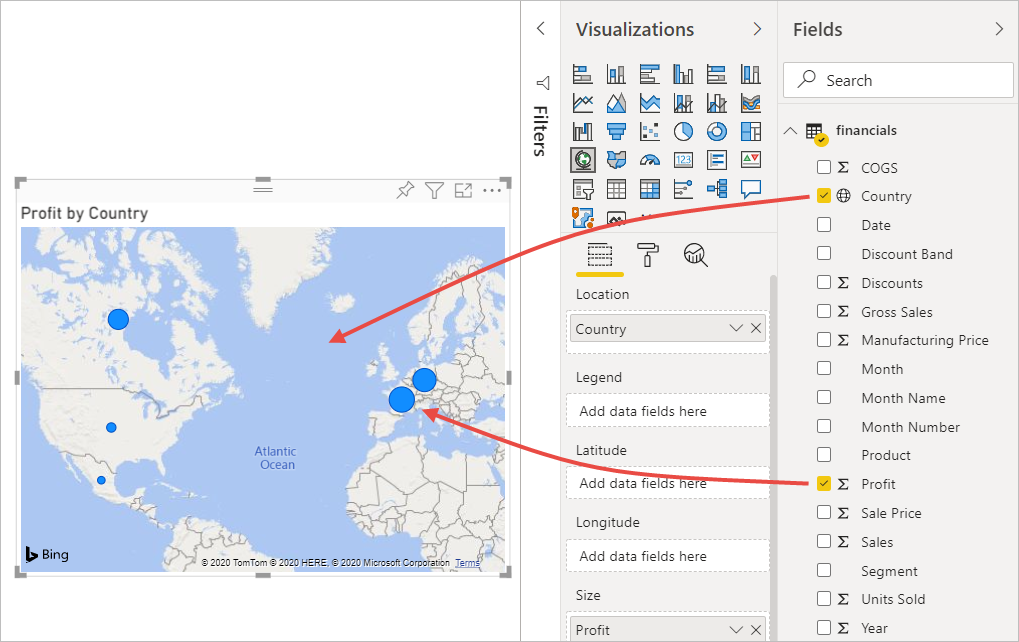
Avrupa ve Kuzey Amerika bölge karlarının yaklaşık olarak aynı olduğunu görebilirsiniz.
Satış segmentlerini gösteren bir görsel oluşturma
Ürün ve pazar segmentlerine göre satışları gösteren bir görsel görüntülemeye ne dersin? Bu çok kolay.
Boş tuvali seçin.
Veri bölmesinde Satış, Ürün ve Segment alanlarını seçin.
Power BI, kümelenmiş bir sütun grafiği oluşturur.
Görsel Öğeler menüsündeki simgelerden birini seçerek grafik türünü değiştirin. Örneğin, bunu Yığılmış sütun grafik olarak değiştirin.
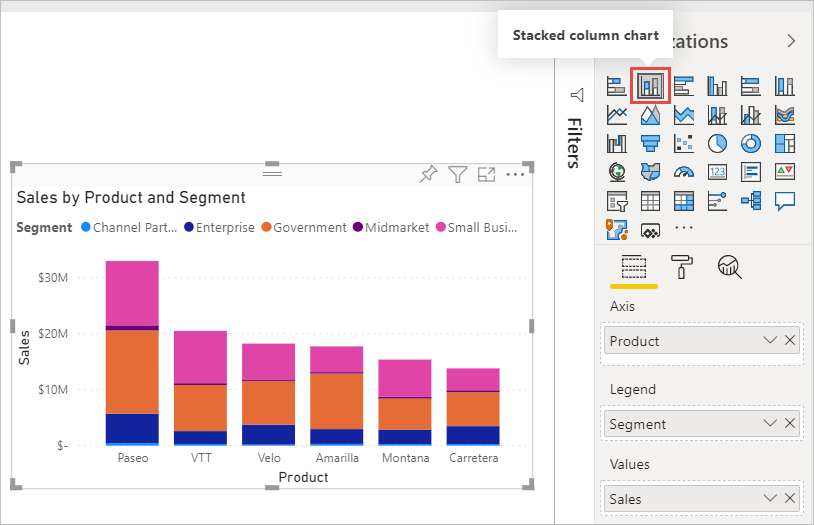
Grafiği sıralamak için Diğer seçenekler (...) > seçeneğini belirleyin Sıralama ölçütü.
Görselleri ladinleyin
Görselleştirmeler bölmesindeki Biçim sekmesinde aşağıdaki değişiklikleri yapın.
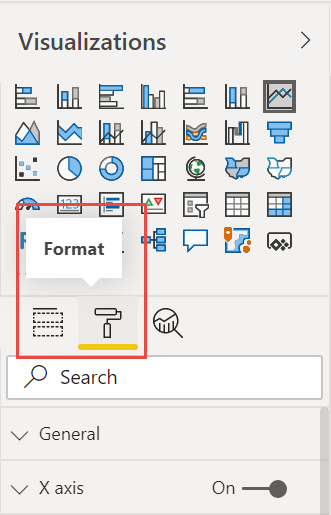
Yıla, Üç Aylık Döneme, Aya ve Güne Göre Kar sütun grafiğini seçin. Başlık bölümünde Metin boyutu'nu 16 nk olarak değiştirin. Gölge'yi Açık konuma getirin.
Ürüne ve Segmente Göre Satış yığılmış sütun grafiğini seçin. Başlık bölümünde, başlık Metin boyutu'nu 16 nk olarak değiştirin. Gölge'yi Açık konuma getirin.
Ülkeye Göre Kar haritasını seçin. Harita stilleri bölümünde Tema'yı Gri Tonlamalı olarak değiştirin. Başlık bölümünde, başlık Metin boyutu'nu 16 nk olarak değiştirin. Gölge'yi Açık konuma getirin.
Rapor başlığı ekleme
Metin kutusu seçeneğini belirleyin.
Kutuyu sol üst köşeye sürükleyin. Kutuya "Dünya Çapında Satışlar" yazın.

Metni seçin ve Yazı Tipi boyutunu 36 yapın.

Panoya sabitle
Tüm görsellerinizi Power BI'ın varsayılan olarak oluşturduğu boş panoya sabitleyebilirsiniz.
Görselin üzerine gelin ve Görseli sabitle'yi seçin.
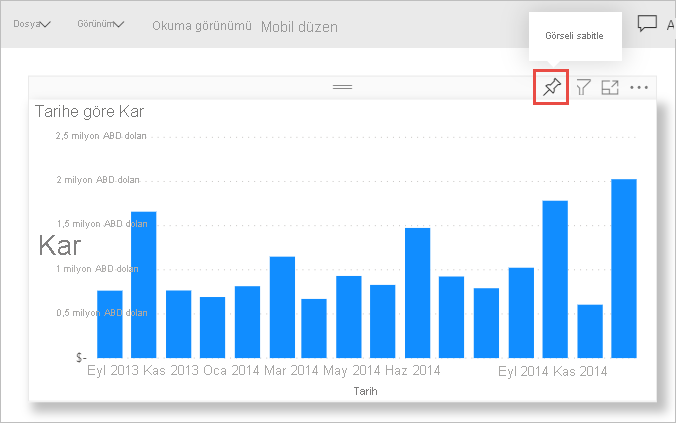
Panoya bir görsel sabitleyemeden önce raporunuzu kaydetmeniz gerekir. Raporunuz için bir ad verin ve Kaydet'i seçin.
Her görseli Power BI'ın oluşturduğu Finansal Sample.xlsx panoya sabitleyin.
Son görseli sabitlerken Panoya git'i seçin.
Power BI, panoya otomatik olarak bir Finansal Sample.xlsx kutucuğu ekledi. Diğer seçenekler'i (...)> seçin Kutucuğu sil'i seçin.
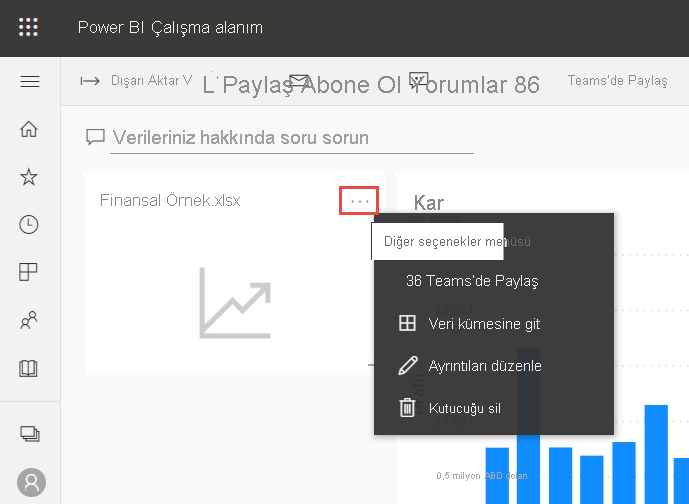
Kutucukları istediğiniz şekilde yeniden düzenleyin ve yeniden boyutlandırın.
Pano ve rapor hazır.
Panonuzun bağlantısını paylaşma
Şimdi panonuzu yöneticinizle paylaşmanın zamanı geldi. Panonuzu ve temel alınan raporunuzu Power BI hesabı olan herhangi bir iş arkadaşınızla paylaşabilirsiniz. Raporunuzla etkileşimde bulunabilirler, ancak değişiklikleri kaydedemezler. İzin verirseniz, diğer kişilerle yeniden paylaşabilir veya temel alınan anlam modelini temel alan yeni bir rapor oluşturabilirler.
Raporunuzu paylaşmak için panonun üst kısmında Paylaş'ı seçin.
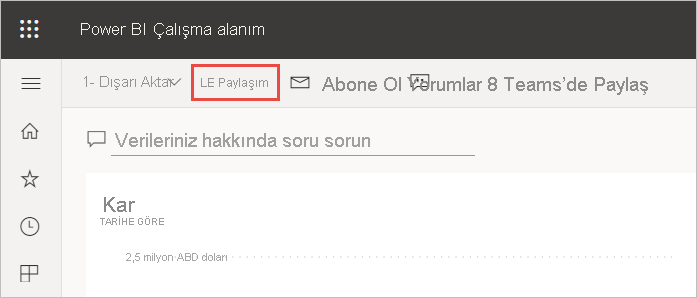
Panoyu paylaş ekranında, Ad veya e-posta adresleri girin alanına alıcıların e-posta adreslerini girin ve isteğe bağlı bir ileti ekleyin.
E-posta bildirimi gönder seçeneğini belirleyin. İstediğiniz diğer seçenekleri belirtin:
- Alıcıların bu panoyu paylaşmasına izin ver
- Alıcıların bu panoyla ilişkili verilerle içerik oluşturmasına izin ver
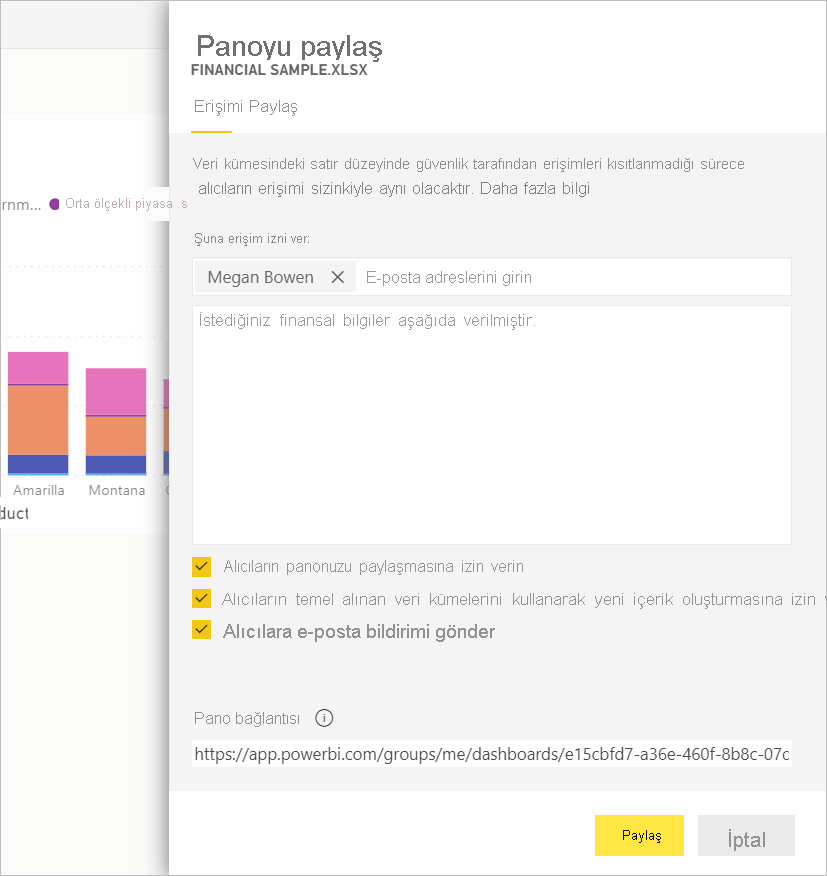
Erişim sağla seçin.
Microsoft Teams ile paylaş
Ayrıca raporları ve panoları doğrudan Microsoft Teams'deki iş arkadaşlarınızla paylaşabilirsiniz.
Teams'de paylaşmak için panonun üst kısmında Teams'de Sohbet'i seçin.
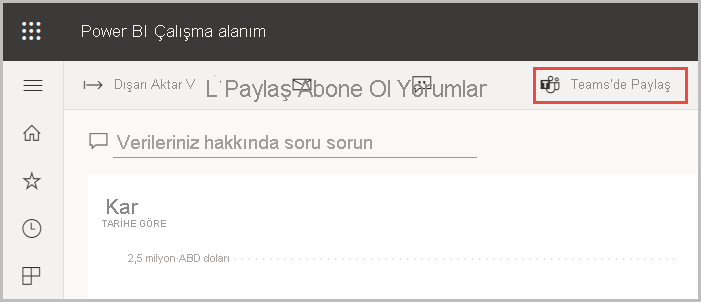
Power BI, Teams'de Paylaş iletişim kutusunu görüntüler. Bir kişinin, grubun veya kanalın adını girin ve Paylaş'ı seçin.
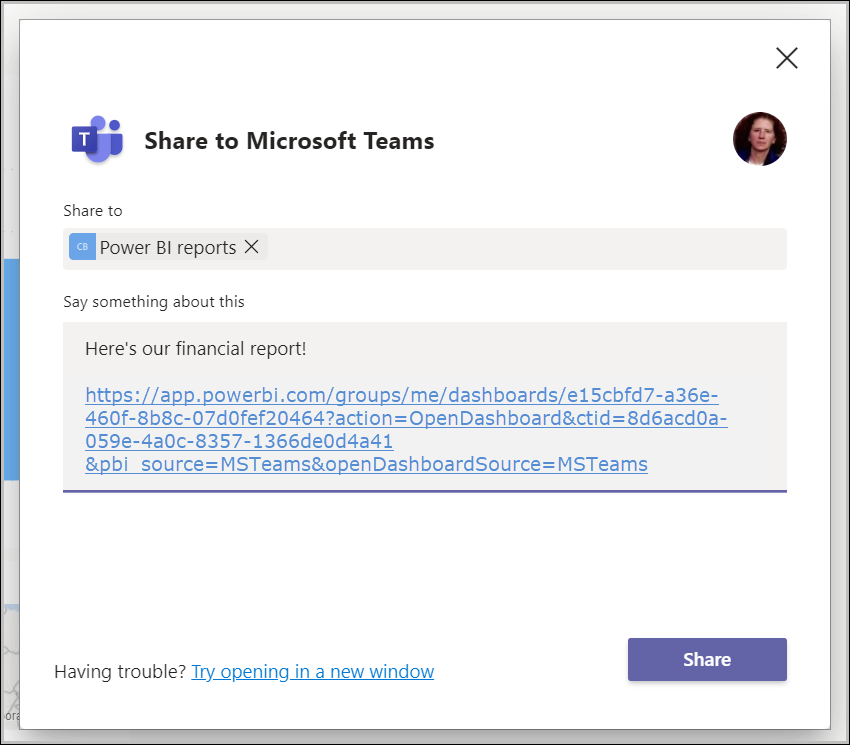
Bağlantı, o kişinin, grubun veya kanalın Gönderileri'nde görünür.
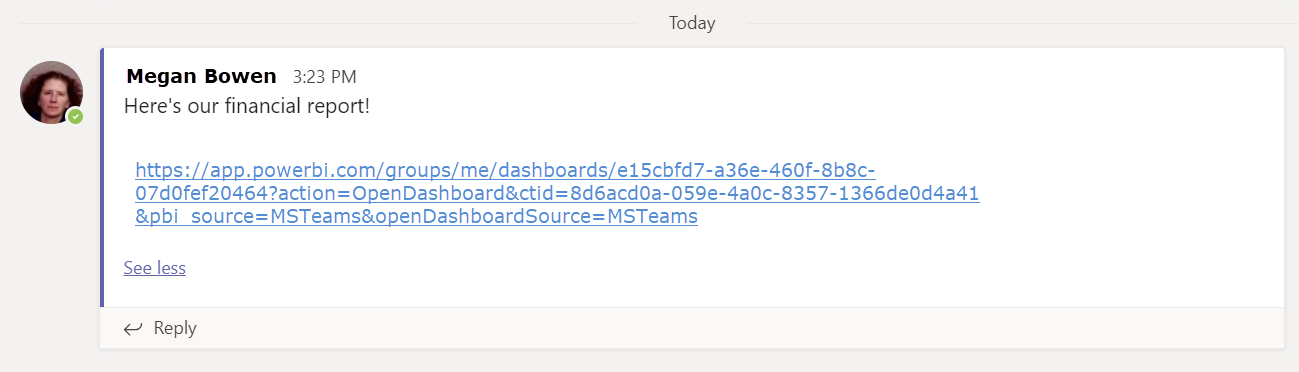
İlgili içerik
- Power BI hizmeti temel bir rapor oluşturduğunuza göre Power BI Desktop'ta rapor oluşturmaya ne dersin? Excel çalışma kitabından Power BI Desktop'taki etkileyici rapora kadar öğreticiyi deneyin.
Başka sorunuz var mı? Power BI Topluluğu deneyin.


